- 1PS提示:因為圖層已鎖定,無法編輯圖層的處理方法
- 2Adobe Illustrator CS5 序列號大全
- 3picacg蘋果版怎么找不到|picacg ios版是不是下架了介紹
- 4ACDsee注冊碼免費分享(含ACDsee18、ACDsee10等版本)
- 5蘋果iphone自動時間不準確的多種校正方法
- 6PDF瀏覽器能看3D文件嗎?PDF瀏覽器看3D文件圖文詳細教程
- 7Potato(馬鈴薯聊天)怎么注冊不了|Potato不能注冊處理方法介紹
- 8Potato(土豆聊天)怎么換頭像|Potato app更改頭像方法介紹
- 9ipad版office如何激活? office365激活的圖文說明教程
- 10最新的Adobe Illustrator CS4序列號大全
- 11Mac怎么通過設置VPN來登錄youtube等國外網站
- 12qq郵件是否已讀怎么看 QQ郵箱已經發出去的郵件怎么知道對方是否已經查看
[摘要]設置wps表頭在每頁上打印的方法打開WPS表格,點擊左上角的“打印預覽”,我們可以看到第一頁有“序號”所在的表頭行,而打印預覽的第二頁卻沒有,下面我們就來設置,打印表頭關閉打印預覽,單擊頁面左上角“...
設置wps表頭在每頁上打印的方法
打開WPS表格,點擊左上角的“打印預覽”,我們可以看到第一頁有“序號”所在的表頭行,而打印預覽的第二頁卻沒有,下面我們就來設置,打印表頭
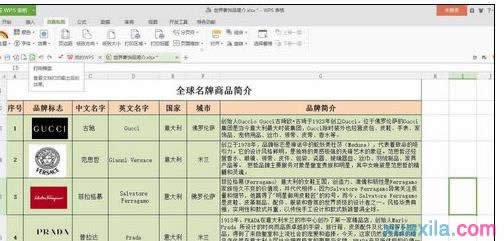
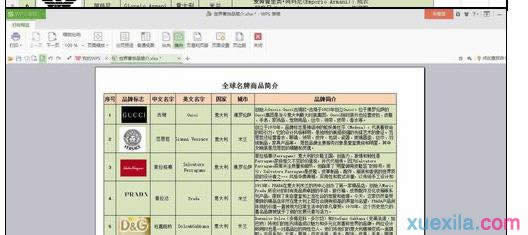
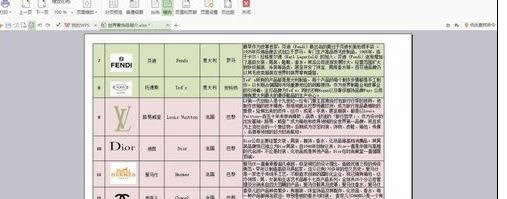
關閉打印預覽,單擊頁面左上角“頁面布局”,在下拉菜單中找到“打印標題”
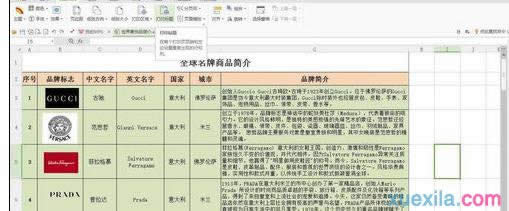
單擊“打印標題”,會彈出一個對話框,在對話框中選擇“工作表”
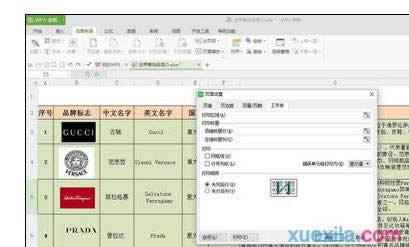
單擊“打印標題”下方“頂端標題行”項目右側的箭頭選項區域,將彈出“頁面設置“對話框,鼠標也會變成“+”
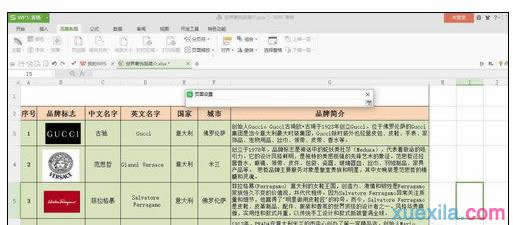
鼠標單擊擊要設置的標題行即"序號"所在的行(如要多行則單擊并拖動鼠標至所需行),“頁面設置“對話框會出現”$2:$2“字樣,表示僅選第二行
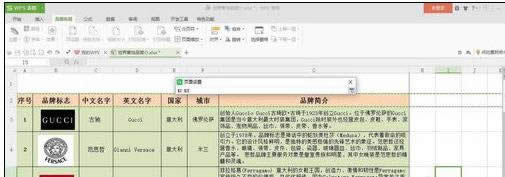
單擊“頁面設置“對話框右側箭頭選項區域,對話框變成初始樣式,單擊確定即可設置完成

單擊打印預覽,則每一頁都顯示“序號”所在行
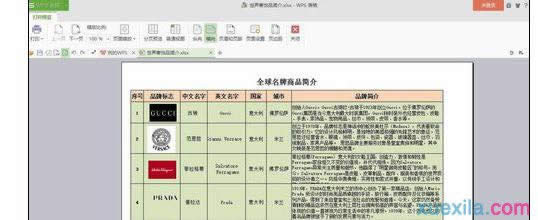
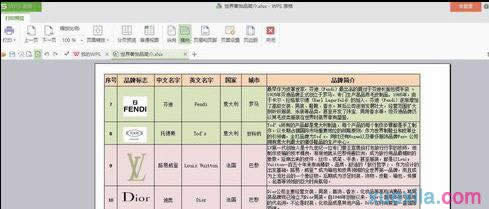
金山WPS Office專業版的安全性經過幾百家權威機構及組織證明,金山wps辦公套裝無限擴展用戶個性化定制和應用開發的需求;專為中國用戶使用習慣的量身定制的wps Office軟件,金山wps是中國最好的office辦公軟件。
推薦資訊 總人氣榜

